Mouse Berat atau Ringan untuk Bermain Game: Mana yang Lebih Baik?
Mana yang lebih baik untuk bermain game: mouse yang berat atau ringan? Mouse Berat atau Ringan untuk Bermain Game: Mana yang Lebih Baik? [Peralatan …
Baca Artikel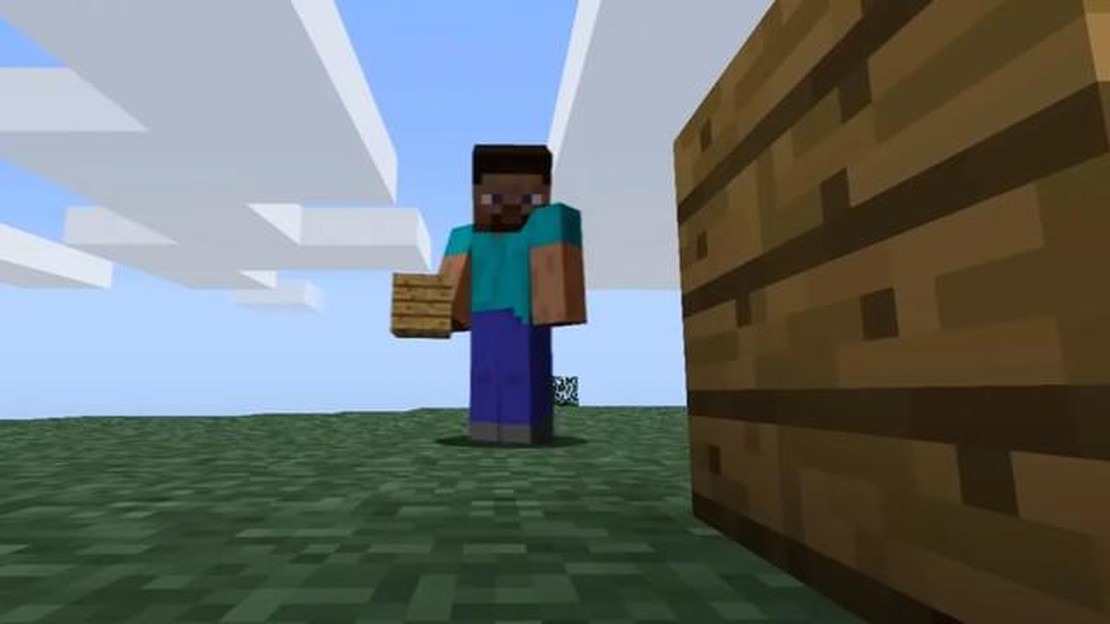
Hitbox di Minecraft pada dasarnya adalah bentuk tak terlihat yang menentukan batas-batas entitas atau blok di dalam game. Hitbox memainkan peran penting dalam menentukan bagaimana pemain dan massa berinteraksi dengan dunia. Meskipun hitbox biasanya tidak terlihat selama bermain game, ada kalanya Anda perlu melihatnya, seperti saat memecahkan masalah atau membuat peta khusus. Dalam panduan ini, kami akan memandu Anda melalui proses menampilkan hitbox di Minecraft.
Langkah 1: Aktifkan Mode Debug
Langkah pertama adalah mengaktifkan mode debug di Minecraft. Mode debug adalah alat bantu pengembang yang menyediakan informasi dan fitur tambahan yang biasanya tidak tersedia di dalam game. Untuk mengaktifkan mode debug, tekan tombol F3 (atau Fn+F3 pada beberapa laptop) saat bermain Minecraft untuk membuka layar debug. Ini akan menampilkan banyak informasi tentang game, termasuk hitbox.
Langkah 2: Beralih ke Hitboxes
Dengan mengaktifkan mode debug, Anda sekarang dapat mengganti tampilan hitbox di Minecraft. Untuk melakukannya, tekan tombol B saat layar debug terbuka. Ini akan mengaktifkan dan menonaktifkan hitbox, sehingga Anda dapat melihat batas-batas entitas dan blok di dalam game.
Langkah 3: Menyesuaikan Tampilan Hitbox
Jika Anda ingin menyesuaikan tampilan hitbox, Anda dapat melakukannya dengan mengedit pengaturan game. Buka menu “Options” di Minecraft dan buka tab “Controls”. Cari opsi “Toggle Hitboxes” dan tetapkan tombolnya. Ini akan memungkinkan Anda untuk mengganti hitbox tanpa harus membuka layar debug setiap saat.
Langkah 4: Gunakan Hitbox sebagai Alat Bantu
Sekarang setelah Anda mengetahui cara menampilkan hitbox di Minecraft, Anda dapat menggunakannya sebagai alat bantu untuk memecahkan masalah atau membuat peta kustom. Hitbox dapat membantu Anda mengidentifikasi masalah tabrakan, menentukan batas-batas blok dan entitas yang tepat, dan membuat struktur yang lebih rumit dan tepat di peta kustom Anda.
Dengan mengikuti langkah-langkah berikut, Anda dapat dengan mudah menampilkan hitbox di Minecraft dan menggunakannya sebagai alat yang berharga dalam permainan atau pembuatan peta. Baik Anda pemain berpengalaman yang ingin menyempurnakan keterampilan Anda atau pemula yang bereksperimen dengan desain game, hitbox dapat memberikan wawasan yang berharga dan meningkatkan pengalaman Minecraft Anda.
Jika Anda ingin meningkatkan presisi dan akurasi saat bermain Minecraft, menampilkan hitbox dapat menjadi fitur yang sangat membantu. Hitbox adalah kotak tak terlihat yang menentukan batas-batas objek dalam game, seperti monster atau blok. Dengan mengaktifkan hitbox, Anda dapat dengan mudah melihat area yang akan terpengaruh oleh serangan atau interaksi Anda.
Baca Juga: Di mana Menemukan Perisai Pemanas Jambul Binatang di Elden Ring - Panduan Lengkap
Ikuti langkah-langkah berikut untuk menampilkan hitbox di Minecraft:
-Dminecraft.hitboxes=trueCatatan: Pastikan untuk menyertakan tanda hubung (-) di awal kode.
Anda dapat memvariasikan tampilan hitbox dengan menekan tombol F3 + B pada keyboard Anda. Ini akan beralih di antara mode hitbox yang berbeda, seperti hanya menampilkan garis besar hitbox atau menampilkannya sebagai kotak padat.
Sekarang setelah Anda mengetahui cara menampilkan hitbox di Minecraft, Anda dapat menggunakan fitur ini untuk meningkatkan gameplay Anda dan melakukan serangan atau interaksi yang lebih akurat dengan dunia game.
Baca Juga: Temukan Kekuatan Eulogi Nol dalam Risiko Hujan 2
Menampilkan hitbox di Minecraft dapat menjadi alat yang berguna baik untuk pemain biasa maupun pengembang game. Berikut adalah beberapa alasan mengapa menampilkan hitbox dapat bermanfaat:
Secara keseluruhan, menampilkan hitbox di Minecraft dapat menjadi alat yang berharga bagi pemain dan pengembang. Baik untuk debug, membangun presisi, pertarungan PvP, atau sekadar mendapatkan pemahaman yang lebih dalam tentang gim, visualisasi hitbox dapat meningkatkan pengalaman bermain gim dan membuka berbagai kemungkinan baru.
Langkah pertama untuk menampilkan hitbox di Minecraft adalah membuka menu debug. Menu ini menyediakan berbagai informasi dan fitur untuk melakukan debug dan pengujian. Untuk membuka menu debug, ikuti langkah-langkah berikut:
Secara default, menu debug menampilkan banyak informasi, termasuk koordinat Anda saat ini, informasi blok, dan banyak lagi. Pada langkah berikutnya, kita akan mempelajari bagaimana cara mengaktifkan atau menonaktifkan tampilan hitbox pada menu ini.
Setelah Anda menginstal mod atau plugin yang diperlukan untuk mengaktifkan tampilan hitbox di Minecraft, ikuti langkah-langkah berikut untuk mengaktifkan fitur tersebut:
Mengaktifkan tampilan hitbox di Minecraft memungkinkan Anda untuk melihat hitbox entitas seperti monster, pemain, dan item. Ini bisa sangat berguna untuk situasi PvP atau ketika mencoba berinteraksi dengan entitas tertentu. Dengan mengaktifkan tampilan hitbox, Anda dapat menargetkan dan berinteraksi dengan entitas di dalam game secara lebih akurat.
Hitbox di Minecraft adalah kotak tak terlihat yang mengelilingi setiap entitas di dalam game, termasuk pemain, gerombolan, dan blok. Kotak-kotak ini menentukan area di mana sebuah entitas dapat berinteraksi atau bertabrakan.
Menampilkan hitbox di Minecraft dapat berguna untuk berbagai alasan. Ini dapat membantu Anda memvisualisasikan batas-batas entitas dan blok, sehingga lebih mudah untuk menavigasi dan berinteraksi dengan lingkungan game. Selain itu, ini dapat menjadi alat yang berguna untuk tujuan debugging dan pengujian, karena memungkinkan Anda untuk melihat area yang tepat di mana tabrakan terjadi.
Untuk menampilkan hitbox di Minecraft, Anda dapat menggunakan mod atau paket sumber daya. Ada beberapa mod yang tersedia yang memungkinkan visibilitas hitbox, seperti mod “Hitbox Viewer”. Atau, Anda dapat menggunakan paket sumber daya yang mengubah tekstur hitbox agar terlihat. Cukup instal mod atau paket sumber daya pilihan Anda, dan hitbox akan ditampilkan di dalam game.
Ya, ada beberapa manfaat menampilkan hitbox di Minecraft. Hal ini dapat membantu Anda meningkatkan akurasi dalam pertempuran, karena Anda dapat melihat area yang tepat untuk menyerang musuh. Hal ini juga dapat membantu dalam membangun dan mendesain struktur, karena Anda dapat menyelaraskan blok dengan tepat menggunakan batas-batas hitbox. Selain itu, visibilitas hitbox dapat menjadi alat yang berharga bagi pembuat konten, karena memungkinkan penempatan dan pembingkaian kamera yang lebih tepat dalam video atau tangkapan layar.
Mana yang lebih baik untuk bermain game: mouse yang berat atau ringan? Mouse Berat atau Ringan untuk Bermain Game: Mana yang Lebih Baik? [Peralatan …
Baca ArtikelCara mendaftar dan mengunduh APK akses awal Battlegrounds Mobile India (BGMI) Selamat datang di panduan lengkap tentang cara mendaftar dan mengunduh …
Baca ArtikelNBA 2K23: Cara melepas baju Anda di The City & MyCareer Apakah Anda bosan bermain NBA 2K23 dengan jersey lama yang sama? Ingin tampil beda dari yang …
Baca ArtikelCara mendapatkan reputasi dengan Konsorsium Pengrajin di World of Warcraft: Penerbangan Naga Selamat datang di panduan reputasi kami untuk World of …
Baca ArtikelSemua lokasi artefak Tombs of the Fallen di Assassin’s Creed Valhalla Assassin’s Creed Valhalla adalah gim dunia terbuka masif yang membawa pemain ke …
Baca ArtikelMoveset terbaik untuk Latios di Pokémon Go Latios, Pokémon tipe naga dan cenayang yang legendaris, adalah lawan yang tangguh di Pokémon Go. Dengan …
Baca Artikel